AndroidでPDFを作成する方法
Android版UPDF 2.0は、スマートフォンでPDFを作成するための3つの簡単な方法を提供します。白紙の文書から作成することも、Word、Excel、PowerPoint、画像などのファイルを変換することもできます。また、紙の文書をお持ちの場合は、スキャンして直接PDFを作成することもできます。
このガイドでは、それぞれの方法をステップバイステップで解説します。まずは、下のボタンをクリックしてUPDF 2.0をダウンロードするか、 グーグルPlayストアからダウンロードしてください。その後は、手順に従ってAndroidでPDFを作成してください。
Windows • macOS • iOS • Android 100%安全
1. 空白のPDFを作成する
Android版UPDFを使えば、完全なカスタマイズオプションを使って、空白のPDFを一から作成できます。ページレイアウト、サイズ、ページ数などを調整できます。
手順は次のとおりです。
ステップ1. AndroidデバイスでUPDF 2.0を起動します。画面右下の「+」ボタンをタップします。

ステップ2.画面にメニューが表示されます。「空白のPDF」オプションをタップして進みます。
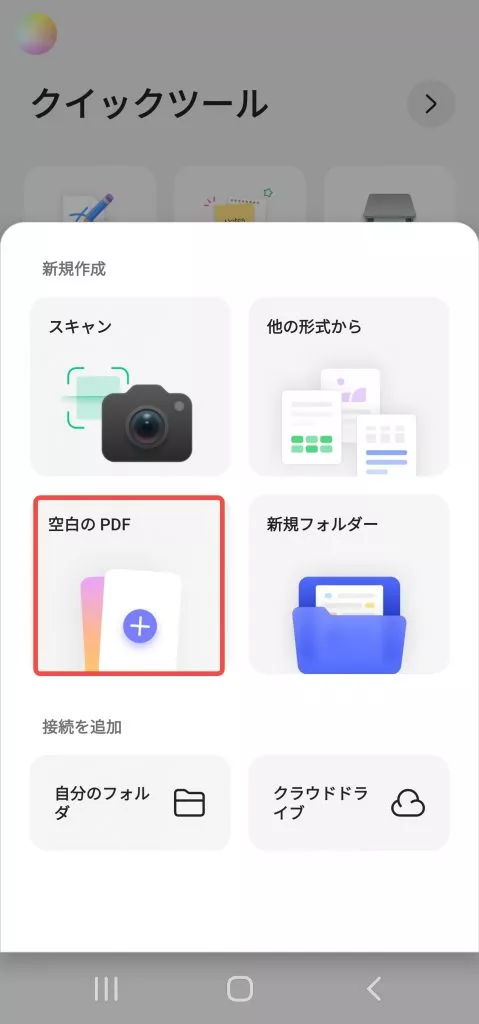
ステップ3.新しいウィンドウに、空白のPDFをカスタマイズするためのオプションが表示されます。 「用紙スタイル」をタップして、PDFページのテンプレートを選択します。以下の12種類のスタイルから選択できます。
- 空白
- 点線
- マス目
- To Do
- ノート
- クロネルノート
- 夕日
- 海辺
- 薄暮
- 砂漠
- 草
- 夜空
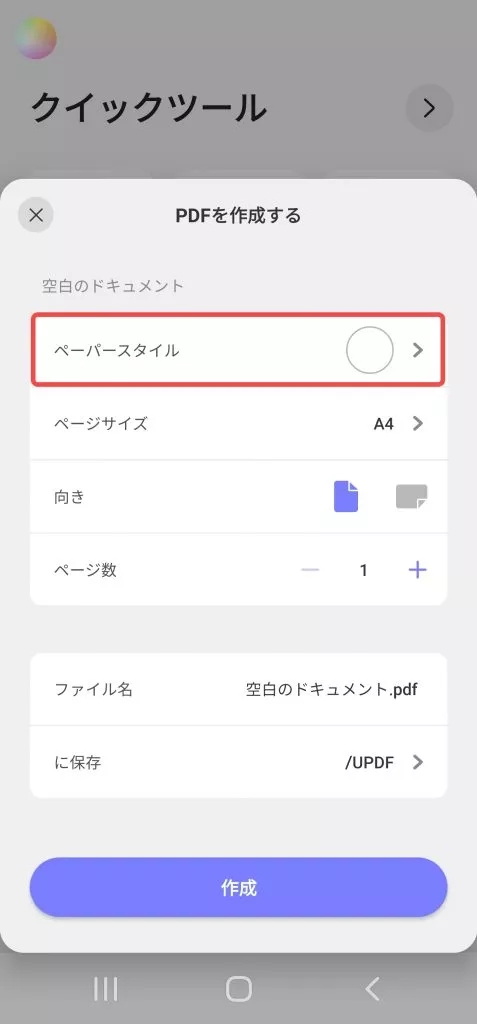
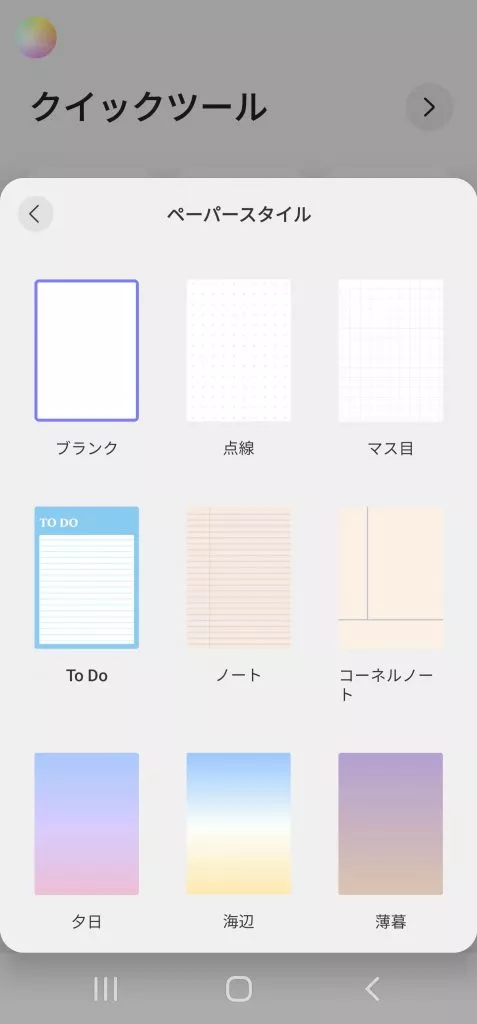
ステップ4.次に、「ページサイズ」オプションをタップします。次に、作成するPDFの種類に応じた標準サイズを選択します。以下の4つのオプションから選択できます。
- A4: 595 x 842 寸法
- A5: 420 x 595 寸法
- レターサイズ:612 x 792
- リーガルサイズ: 612 x 1008
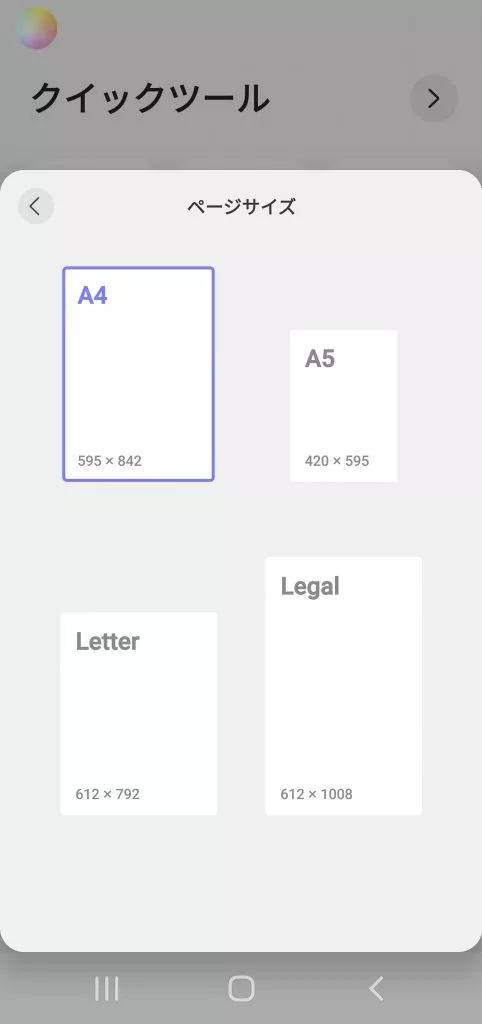
ステップ5.ページサイズを選択したら、「向き」オプションに移動してページレイアウトを定義します。以下の2つのオプションから選択できます。
- 縦向きのページアイコンをタップして、縦向きの方向を選択します。
- 横向きのページアイコンをタップして、横向きの方向を選択します。
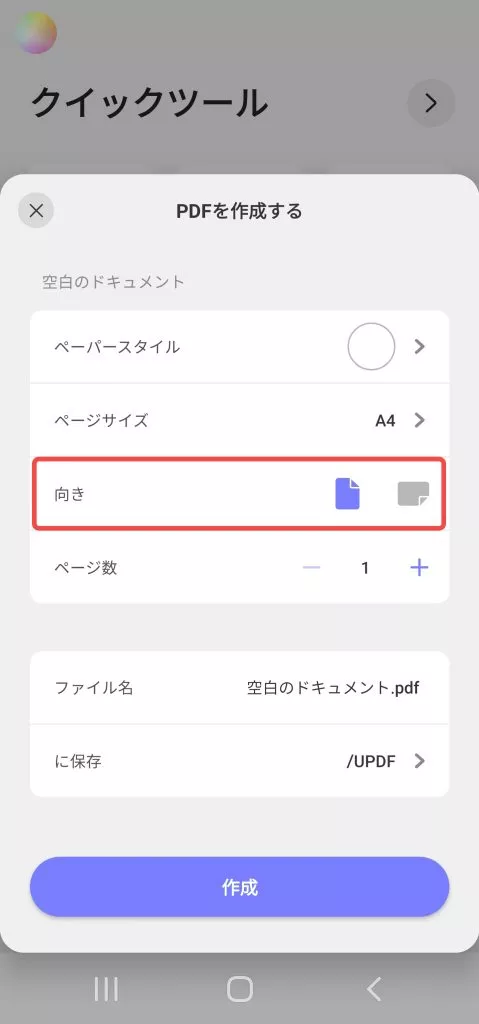
ステップ6.次に、PDFに必要なページ数を選択します。ページ数を増やすには、「ページ数」の横にある「+」アイコンをタップします。ページ数を減らしたい場合は、「-」アイコンをタップします。
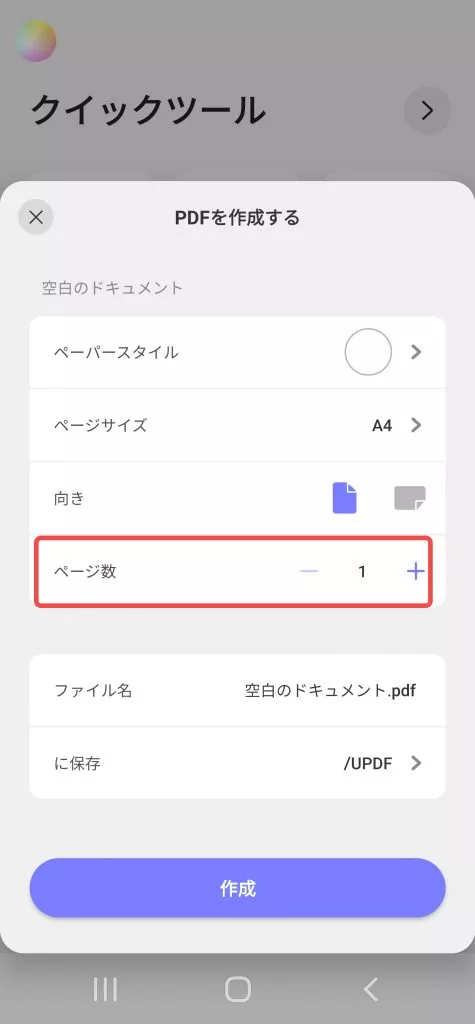
ステップ7.設定を調整したら、新しいPDFファイルに名前を付けます。「ファイル名」オプションの横にある「空白のドキュメント.pdf」をタップし、希望する名前を入力します。
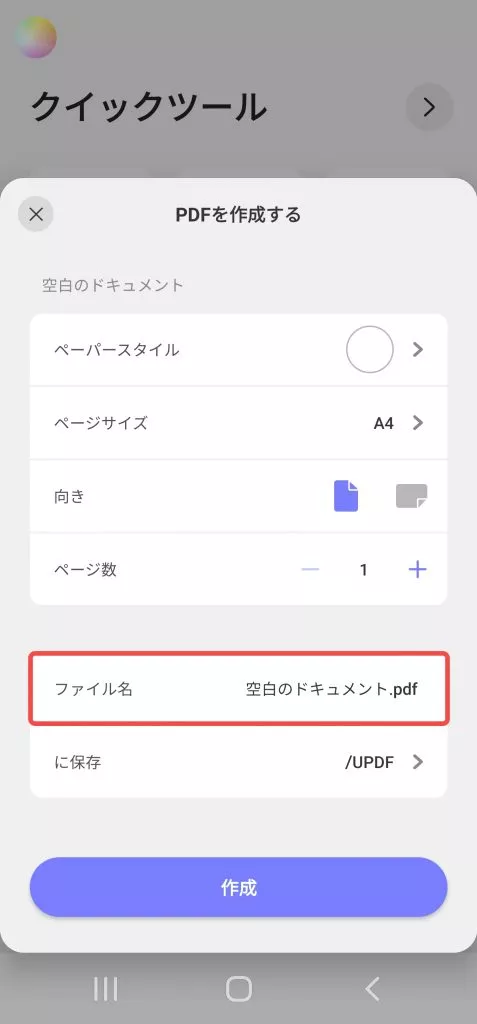
ステップ8.次に、「保存先」をタップし、新しいPDFを保存する場所を選択します。以下から選択できます。
- UPDF:UPDF アプリ内でドキュメントを保存します。
- UPDF Cloud:組み込みのクラウド ストレージ。
- システムメモリ(本体):携帯電話の内部メモリ。
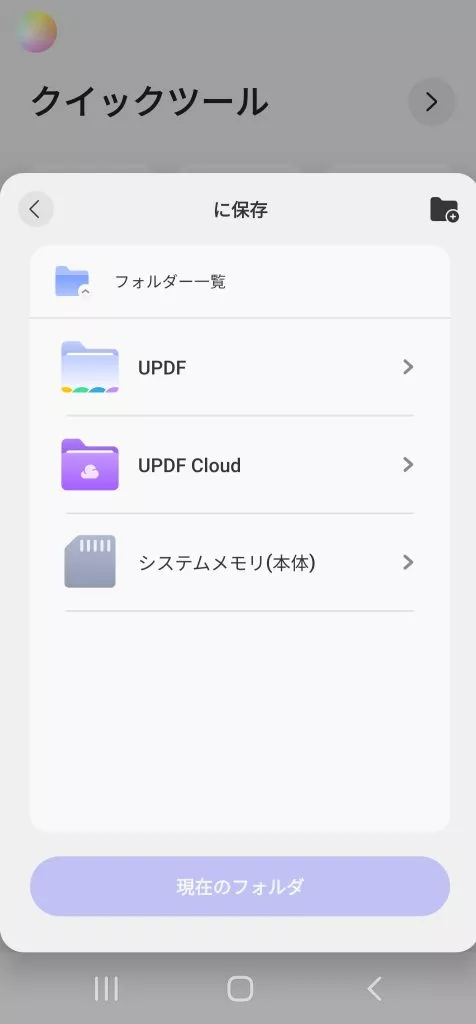
ステップ9. 最後に「現在のフォルダ」ボタンをタップして、空白のPDFファイルを作成します。画面に新しいウィンドウが開き、ファイル情報、PDF情報、セキュリティ情報が表示されます。
ここで「ドキュメントを開く」をタップして、 PDFファイルを表示・編集します。
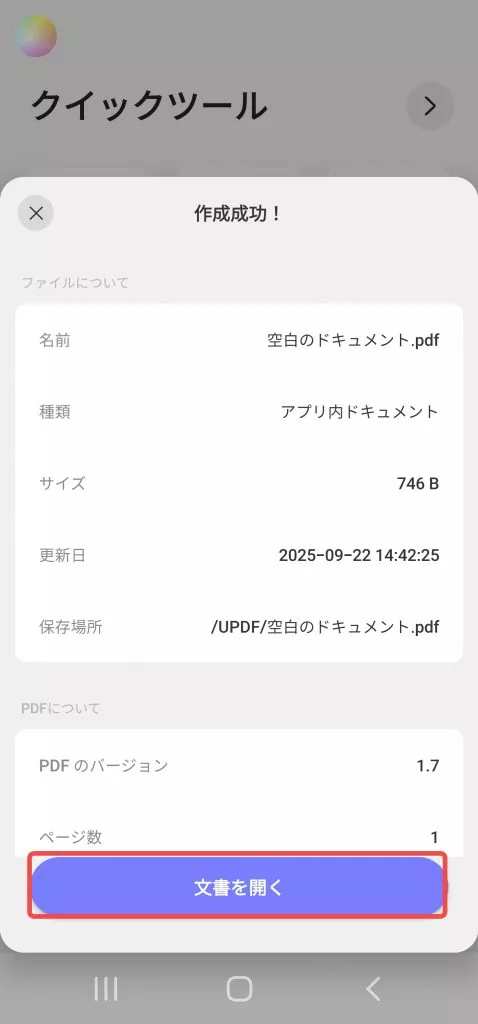
ファイルを開いたら、上部の編集ツールと注釈ツールを使用して、ドキュメントにテキスト、画像、マークアップを追加できます。
2. 他の形式(Word、Excel、PPT、画像)からPDFを作成する
空白のPDFだけでなく、Word、Excel、PowerPoint、画像形式など、他のファイル形式からPDFを作成することもできます。
これを行う手順は次のとおりです。
ステップ1.携帯電話でUPDFを開いた状態で、右下隅にある「 + 」ボタンをタップします。
ステップ2.画面にメニューが表示されます。そこから「他の形式から」を選択します。
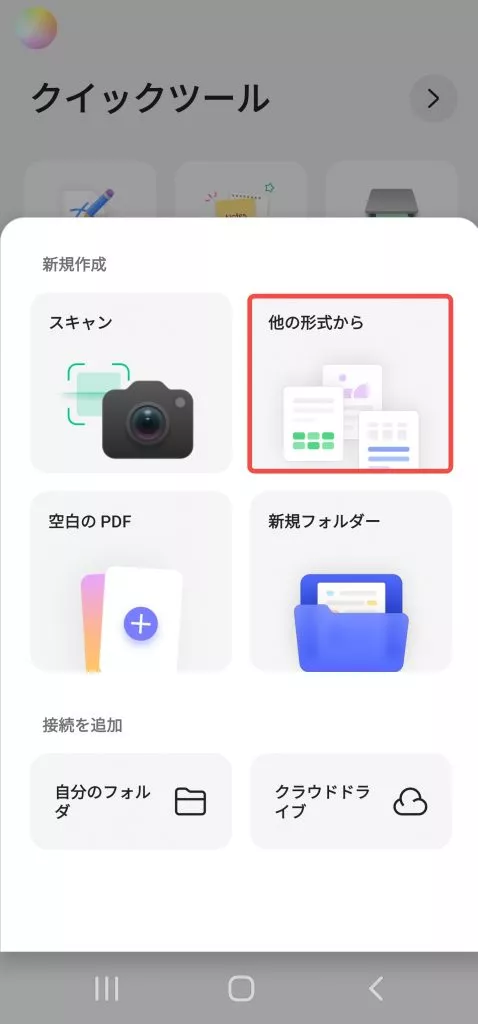
ステップ3. PDFに変換したいファイルを選択します。目的のファイルをタップすると、画面にダイアログボックスが表示されます。ここで「保存」を押します。
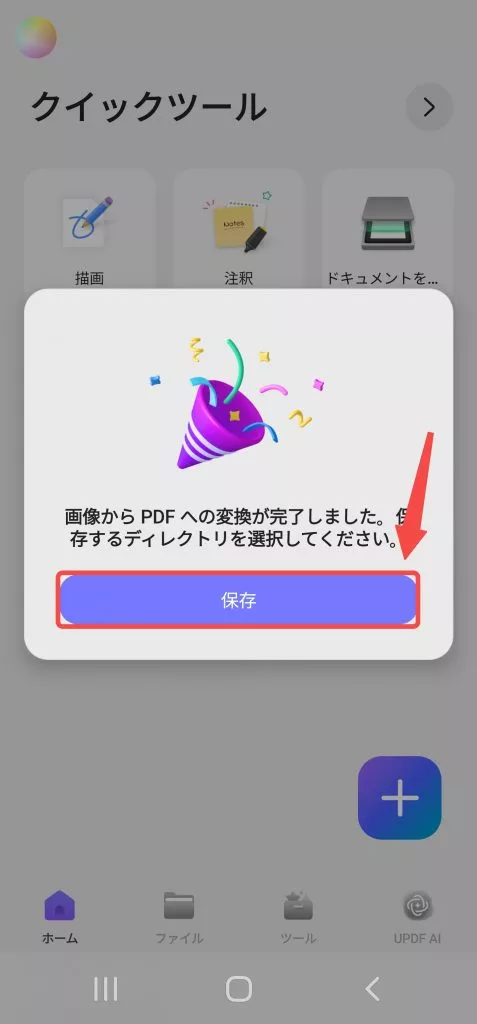
ステップ4: PDFを保存できるディレクトリリストが表示されます。「 UPDF 」と「システムメモリ(本体)」の2つのオプションから選択できます。ドキュメントの保存場所を選択してください。
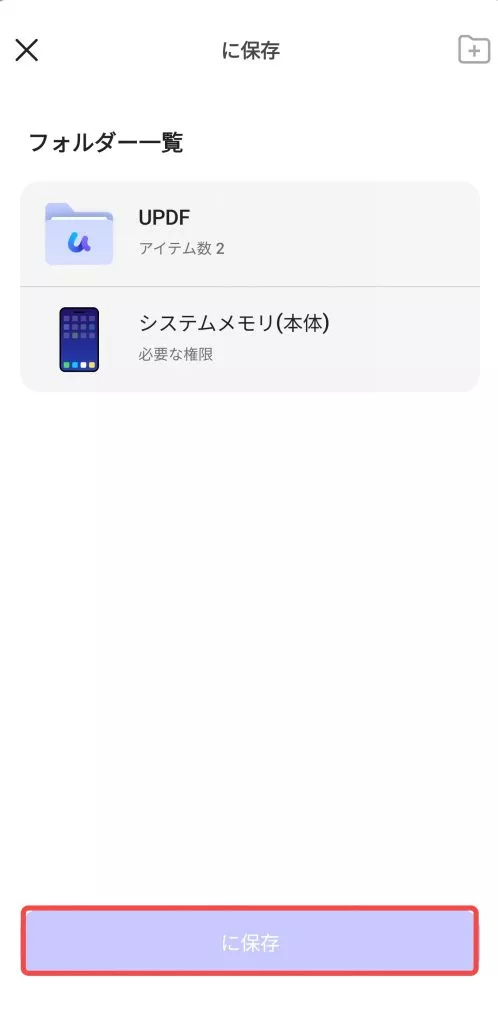
ステップ5.ツールボックスを使って、他のファイル形式からPDFを作成することもできます。これを行うには、ホーム画面に移動し、画面下部にある「ツール」オプションをタプします。
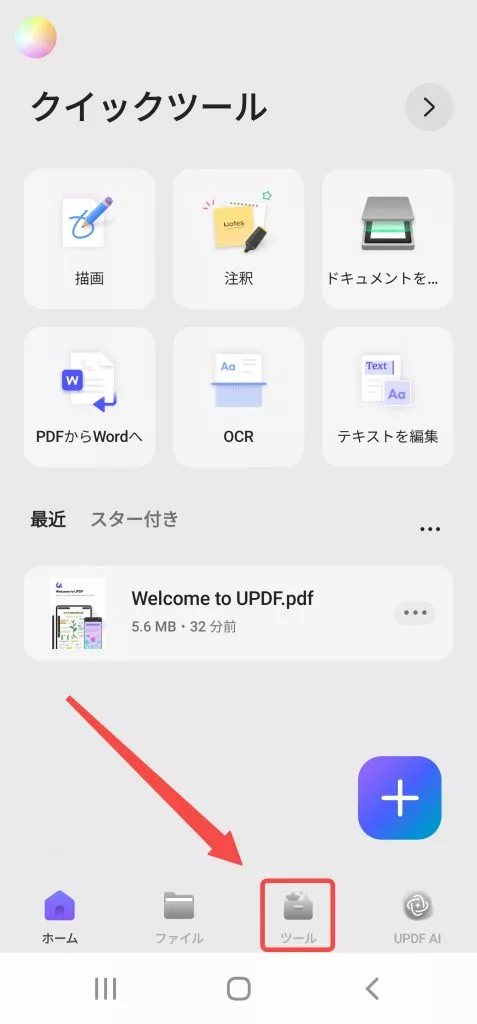
ステップ6. 新しいウィンドウで、UPDFが提供するすべてのツールを確認できます。「PDFに変換」セクションに移動します。ここで、PDFに変換したいファイルの種類に応じて、4つのオプションから1つを選択できます。以下のオプションが含まれます。
- Word から PDF:任意のWord文書からPDFを作成できます。
- Excel から PDF:任意の Excel シートから PDF を作成できます。
- PowerPoint から PDF: PowerPoint プレゼンテーションから PDF を作成します。
- 画像から PDF:任意の画像ファイルを PDF に変換します。
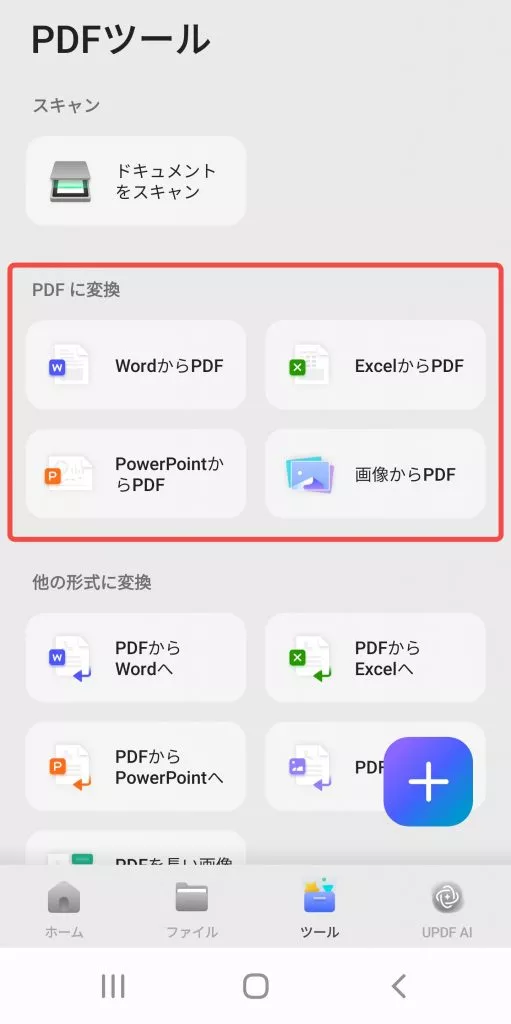
ステップ7.ご希望のオプションを選択してください。変換したいファイルを選択し、ポップアップから「保存」ボタンをタップします。その後、ディレクトリリストからファイルの保存場所を選択します。
3. PDFにスキャン
PDFを作成するもう一つの方法は、内蔵のドキュメントスキャナーを使うことです。このツールは、紙の文書を整理されたPDFに変換する必要があるときに役立ちます。
PDF にスキャンするには、以下の手順に従います。
ステップ1. UPDFでスキャンツールを選択します。アクセス方法は3通りあります。
- ホーム画面の「クイック ツール」メニューで「ドキュメントをスキャン」をタップします。
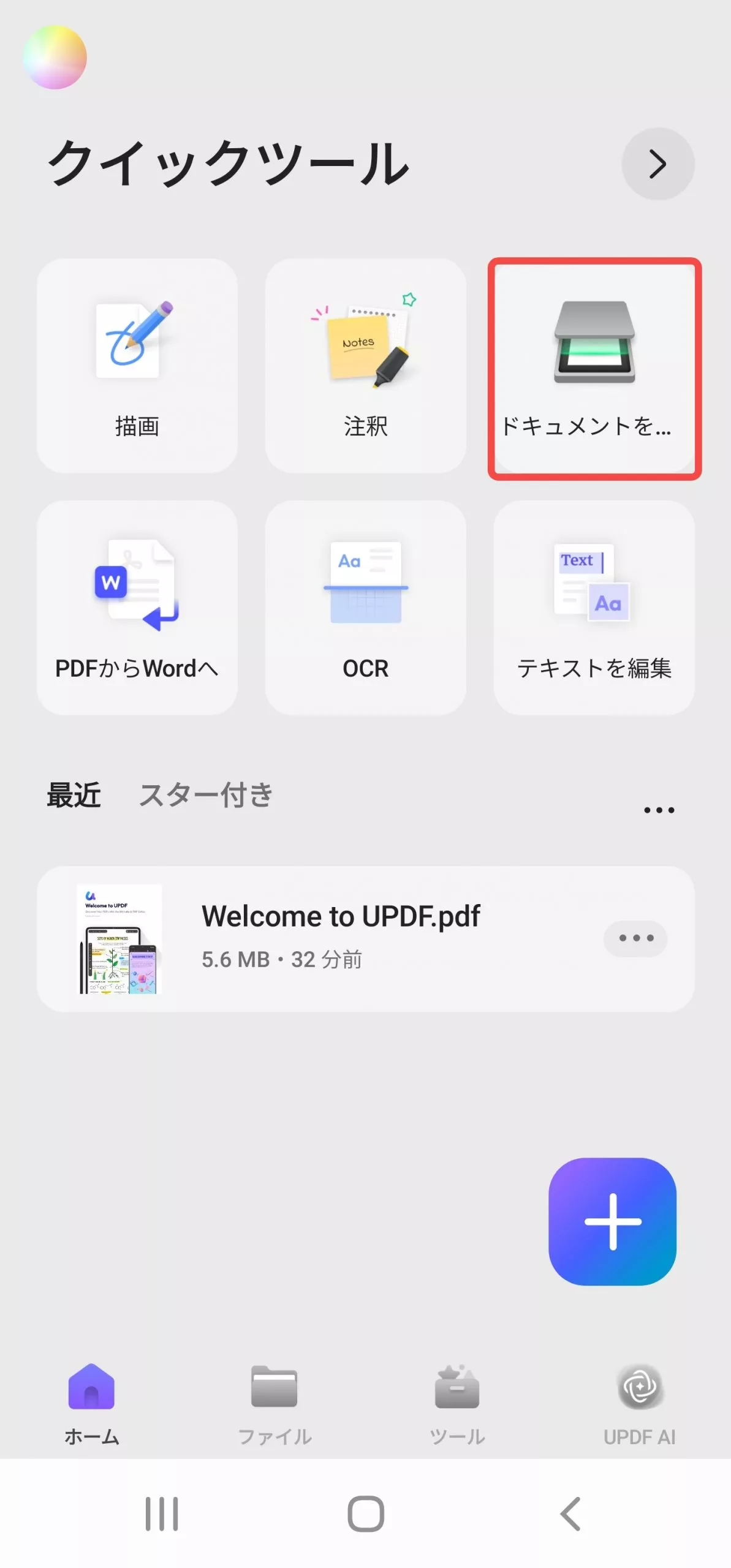
- ホーム画面の右下にある「 + 」ボタンをタップします。プルアップメニューから「スキャン」を選択します。
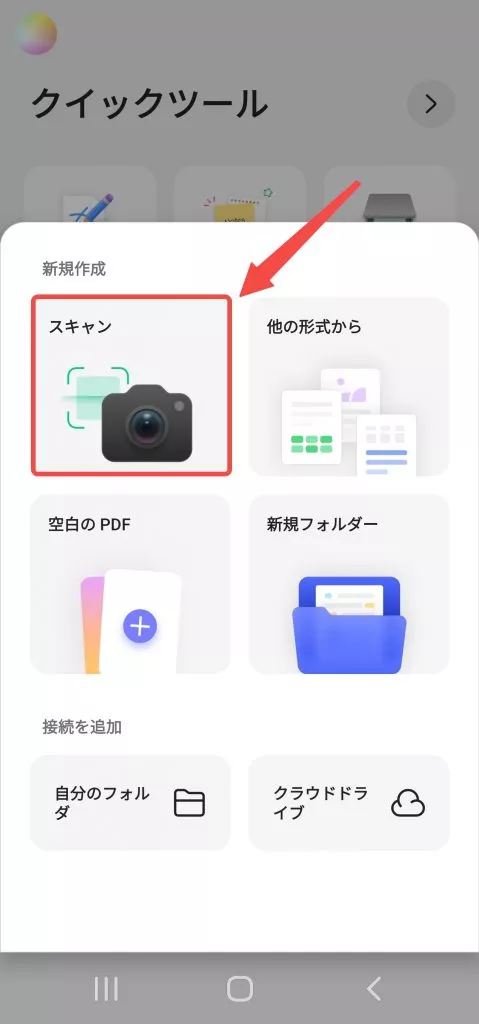
- ホーム画面から、画面下部にある「ツール」オプションを選択します。次に、画面上部にある「ドキュメントをスキャン」を選択します。
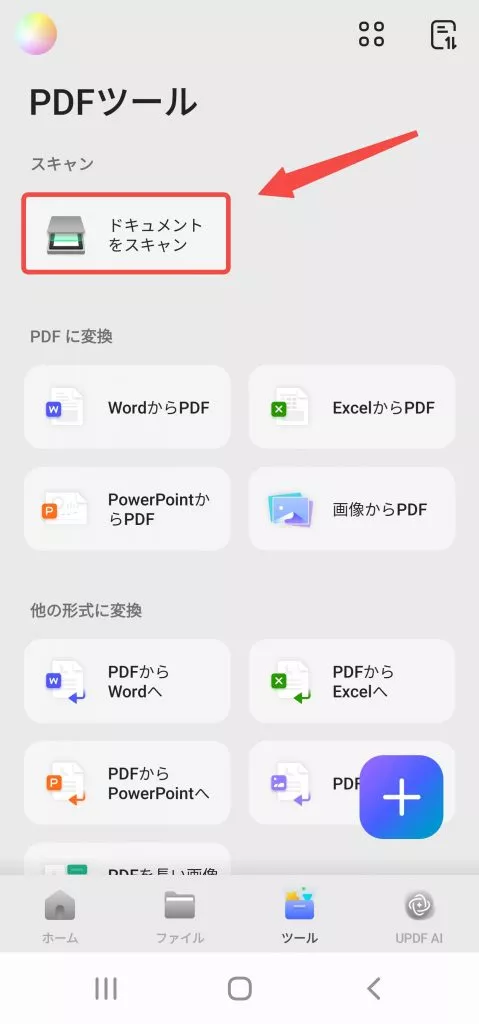
ステップ2. UPDFでスキャンツールを選択したら、スマートフォンのカメラでスキャンしたい文書の写真を撮影します。「 OK 」をクリックして確定します。または、「再試行」をタップして再試行してください。
ステップ3.スキャンを選択すると、UPDFはファイルを自動的に検出し、余分な余白を切り取って完璧な仕上がりにします。その後、画面下部にあるツールを使用して手動で調整できます。これらのツールには、「修正」、「回転」、「抽出」、「削除」などがあります。
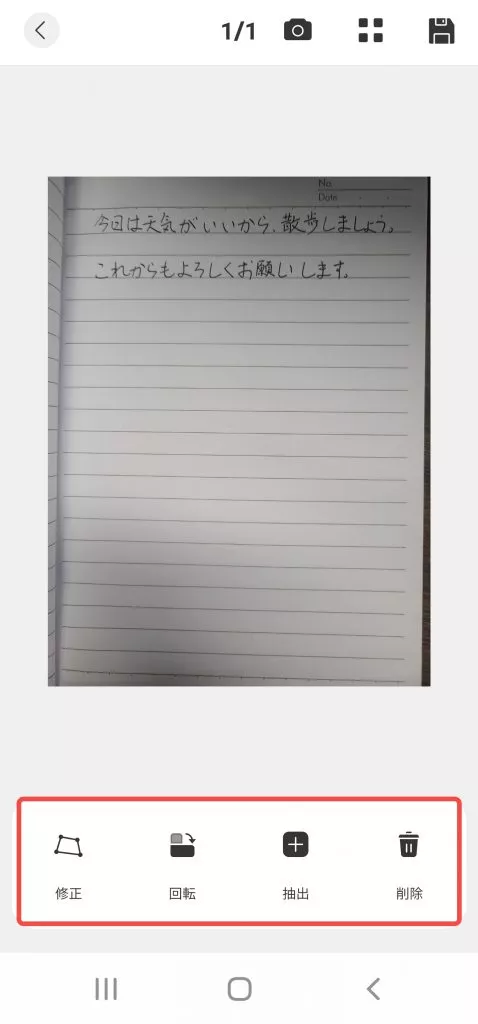
ステップ4.完了したら、右上の「保存」アイコンをタップします。次に、ディレクトリリストからPDFを保存する場所を選択します。
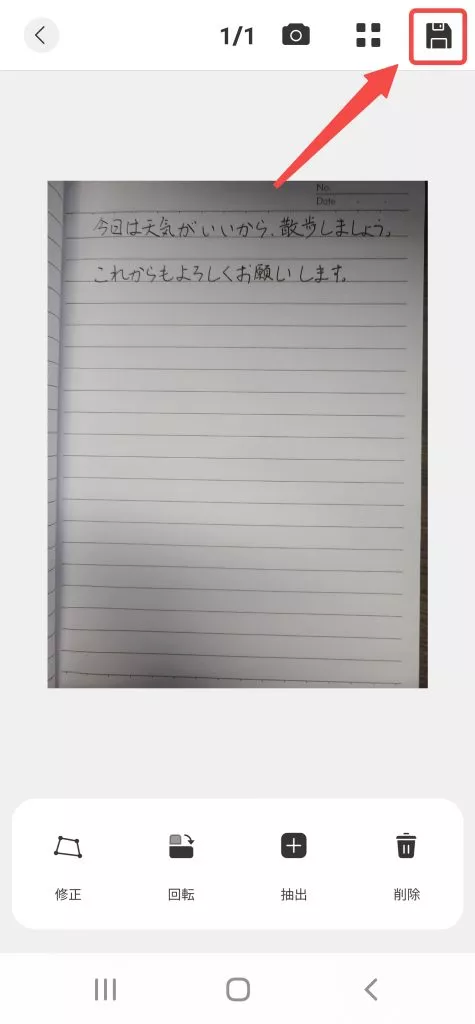
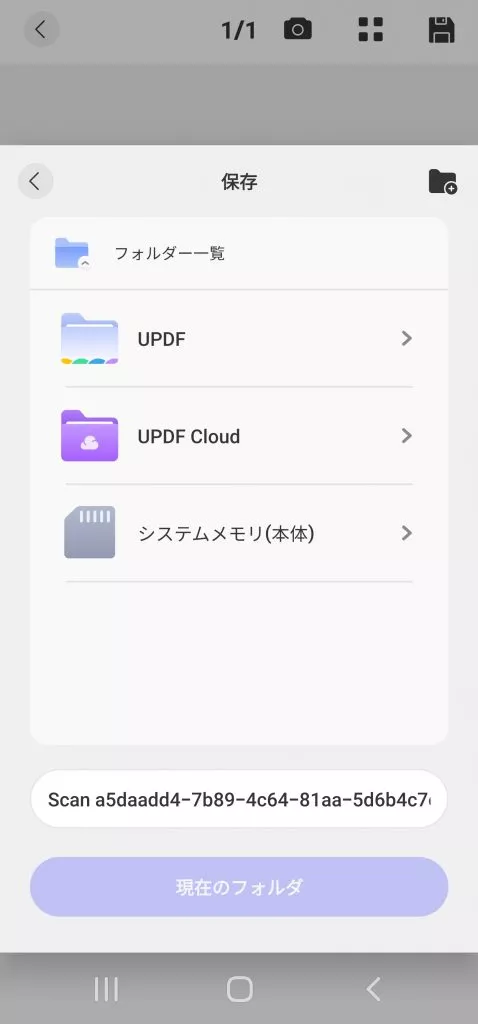
Android版UPDFでPDFを作成する方法は以上です。
UPDFをすべてのプラットフォームで制限なくご利用になりたい場合は、こちらの公式ウェブサイトからライセンスをご購入いただけます。1つのライセンスで、Android、iOS、Windows、Macでご利用いただけます。
さあ、今すぐAndroid版UPDFをダウンロードして、使い始めましょう!
 UPDF
UPDF
 Windows版UPDF
Windows版UPDF Mac版UPDF
Mac版UPDF iPhone/iPad版UPDF
iPhone/iPad版UPDF Android版UPDF
Android版UPDF UPDF AI オンライン
UPDF AI オンライン UPDF Sign
UPDF Sign PDF編集
PDF編集 PDF注釈付け
PDF注釈付け PDF作成
PDF作成 PDFフォーム
PDFフォーム リンクの編集
リンクの編集 PDF変換
PDF変換 OCR機能
OCR機能 PDFからWordへ
PDFからWordへ PDFから画像へ
PDFから画像へ PDFからExcelへ
PDFからExcelへ PDFのページ整理
PDFのページ整理 PDF結合
PDF結合 PDF分割
PDF分割 ページのトリミング
ページのトリミング ページの回転
ページの回転 PDF保護
PDF保護 PDF署名
PDF署名 PDFの墨消し
PDFの墨消し PDFサニタイズ
PDFサニタイズ セキュリティ解除
セキュリティ解除 PDF閲覧
PDF閲覧 UPDF クラウド
UPDF クラウド PDF圧縮
PDF圧縮 PDF印刷
PDF印刷 PDFのバッチ処理
PDFのバッチ処理 UPDF AIについて
UPDF AIについて UPDF AIソリューション
UPDF AIソリューション AIユーザーガイド
AIユーザーガイド UPDF AIによくある質問
UPDF AIによくある質問 PDF要約
PDF要約 PDF翻訳
PDF翻訳 PDF付きチャット
PDF付きチャット AIでチャット
AIでチャット 画像付きチャット
画像付きチャット PDFからマインドマップへの変換
PDFからマインドマップへの変換 PDF説明
PDF説明 学術研究
学術研究 論文検索
論文検索 AI校正ツール
AI校正ツール AIライター
AIライター AI宿題ヘルパー
AI宿題ヘルパー AIクイズメーカー
AIクイズメーカー AI数学ソルバー
AI数学ソルバー PDFからWordへ
PDFからWordへ PDFからExcelへ
PDFからExcelへ PDFからPowerPointへ
PDFからPowerPointへ ユーザーガイド
ユーザーガイド UPDFを使いこなすヒント
UPDFを使いこなすヒント よくあるご質問
よくあるご質問 UPDF レビュー
UPDF レビュー ダウンロードセンター
ダウンロードセンター ブログ
ブログ ニュースルーム
ニュースルーム 技術仕様
技術仕様 更新情報
更新情報 UPDF vs. Adobe Acrobat
UPDF vs. Adobe Acrobat UPDF vs. Foxit
UPDF vs. Foxit UPDF vs. PDF Expert
UPDF vs. PDF Expert